
精品为您呈现,快乐和您分享!
收藏本站
应用简介
DirPrintOK是一款文件夹树形结构打印工具,可以打印预览格式、宽高比、网页、文档等。支持多种语言,绿色便携,可以在文件夹之间快速切换,可以对文件进行分类和打印。
DirPrintOK是一款文件夹树形结构打印工具,可以打印预览格式、宽高比、网页、文档等。支持多种语言,绿色便携,可以在文件夹之间快速切换,可以对文件进行分类和打印。
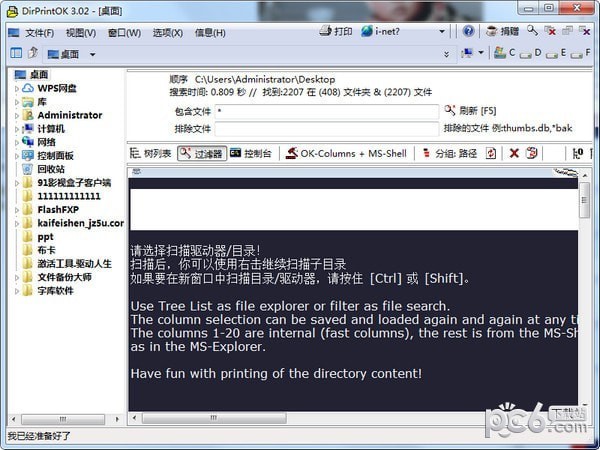
软件特点
打印单个文件详细信息,例如MP3 ID3 标签
分组:按文件扩展名、修改时间、大小或文件夹
多选项卡在新选项卡中打开第二个文件夹
打印:具有打印预览和可变宽高比。
打印cmd.exe的目录列表
其他可能性和规格:
非常小但有效的打印程序
导出:xls 文件、CSV、TXT、HTML
CPU和内存使用率低
快速文件夹切换
便携式
多语言
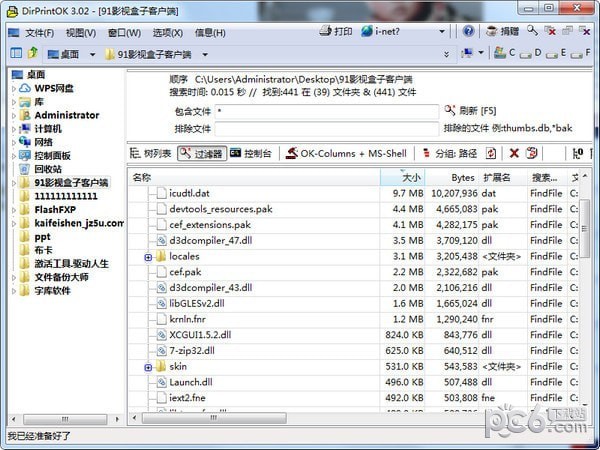
特征
布局
“DirPrintOK”非常简单,也非常容易使用。我的主要目标是编写一个易于使用的目录表达工具。任何人都可以轻松选择文件夹和文件夹内容并打印任何内容。
启动并使用文件夹打印机
启动程序。程序第一次在屏幕上显示许可证。该程序是免费的,许可证信息仅在首次启动时显示(每台PC)。
在目录结构(右)中,您可以快速选择文件夹以及地址栏。也可以通过标有“DirPrintOK”的主菜单选择文件夹。
在树列表(具有详细权限的目录结构)详细信息视图中,您可以找到有关所有文件和目录的大量有用信息。
调整列:
您可以单独对列进行排序和选择,以及显示或隐藏它们。为了快速轻松地选择列,可以通过非常高效的列选择对话框来选择列,可以通过列标题中的上下文菜单访问该对话框,借助该对话框可以轻松拖放或使用“删除”, “添加”、向上、向下移动每个文件详细信息的列。
删除对象:
在详细视图中,您可以右键单击以从当前视图中删除文件或文件夹。在这种情况下,对象不会被删除,只是从列表中删除。对于不应从目录视图打印的对象非常方便。
表达/打印
请注意,该表达式是一对一的。列选择、宽度和位置继承自正在打印的视图,但您可以使用文件夹表达式预览来按比例缩放到当前纸张尺寸。这样就保证了纸张的最佳使用,并具有良好的可读性。
过滤对象
过滤器视图允许您在打印文件夹内容时过滤特定的文件类型和/或文件夹。在这里您可以使用“wildcat”(*.dok、*auto*.htm 等)。可以对目录和文件进行负向过滤(排除过滤)和正向数据过滤。因此,可以在所有子目录中选择目标文件。
过滤和分组数据:
您可以将要打印的数据分组到过滤器视图中,默认情况下按目录(数据路径)分组。您还可以按文件类型分组。也可以完全禁用分组。如果您想清楚地查看仅包含*.mp3 文件的多个子文件夹(子目录)(当然也适用于打印输出),则此功能非常有用。
目录打印安装
无需安装“DirPrintOK”程序。只需将其放在桌面上并将其重命名为“DirPrintOK.exe”即可开始。如需便携式使用,请复制到USB 记忆棒。所以你不必没有。
导出:文件格式XLS、CSV、TXT、HTML
放大镜:放大屏幕上的所有内容,以防视力不佳或印刷精美。打印
特点: 具有打印预览和可变纵横比。
视图:树列表、树列表+过滤器和命令提示符。
文件过滤器:快速过滤所有文件夹(包括子文件夹)中的数据。
控制台(cmd.exe):用于cmd.exe 中的标准视图。
列选择:通过上下文菜单或列选择对话框。
指示
中文设置方法
选择“文件”菜单-语言-选择“中文”

变更日志
由于MS Windows 11 和10 操作系统上的虚假病毒报告而进行了更新
只是出于安全原因,没有病毒。
语言文件更新和一般优化
热门攻略
热门资讯